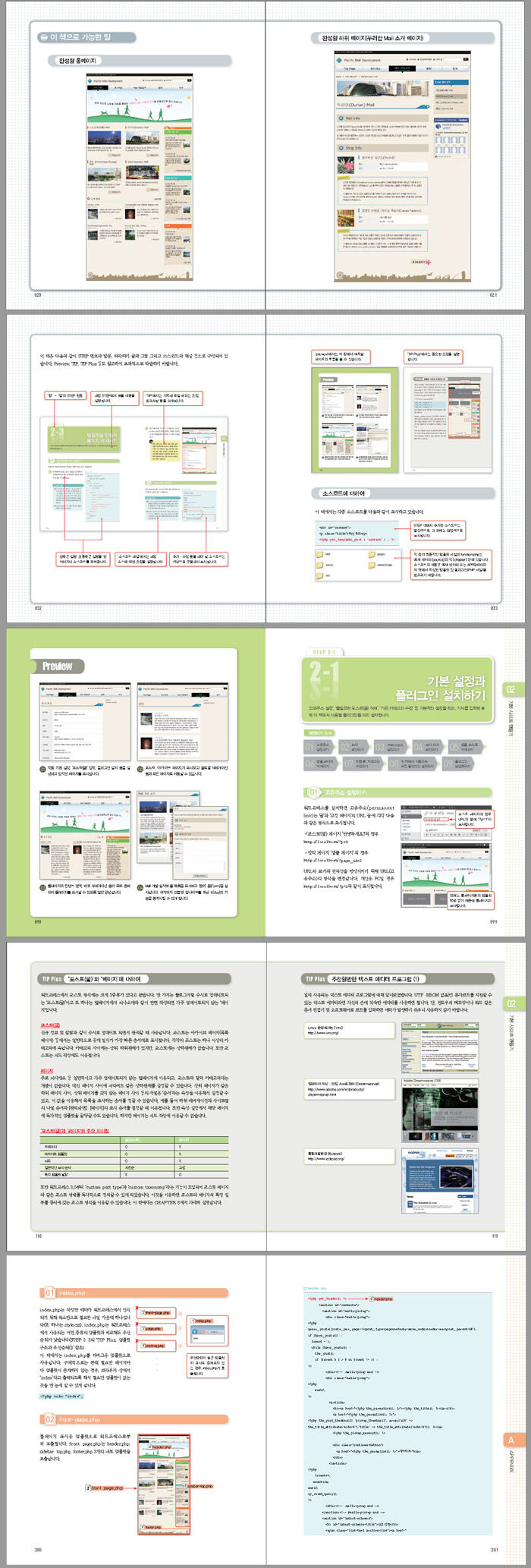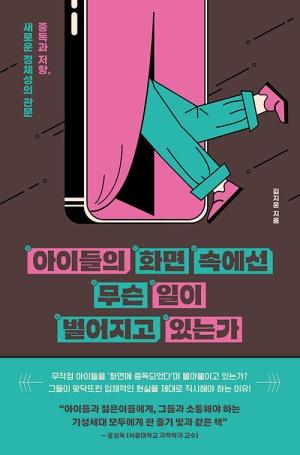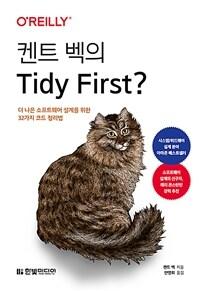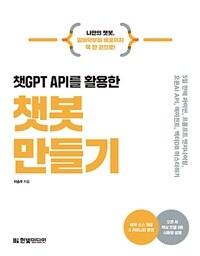책 이미지

책 정보
· 분류 : 국내도서 > 컴퓨터/모바일 > 웹디자인/홈페이지 > 웹디자인 기타
· ISBN : 9788963051161
· 쪽수 : 424쪽
책 소개
목차
[ 제1부 기초편 ]
CHAPTER 1 비즈니스 사이트 제작 전 준비사항
1-1 테마 데이터 준비하기
01 샘플 데이터 다운로드하기
02 브라우저로 표시하기
1-2 워드프레스 설치하기
01 서버 준비하기
02 워드프레스 3.4.1 한국어 버전 다운로드하기
03 다운로드 파일 압축풀기
04 파일을 서버로 업로드하기
05 브라우저에서 접속하기
06 설치 실행하기
07 데이터베이스 정보 입력하기
08 wp-config.php를 수동으로 작성하기
09 사이트 기본 정보 입력하기
10 설치 완료 후 관리화면으로 로그인하기
11 관리화면 및 페이지 표시 확인하기
1-3 로컬 PC에서 XAMPP 테스트 환경 설정하기
01 XAMPP for Windows 다운로드하기
02 XAMPP for Windows 설치하기
03 XAMPP 제어판 열기
04 Apache 실행하기
05 MySQL 실행하기
06 XAMPP for Windows의 관리화면 열기
07 MySQL의 패스워드 설정하기
08 MySQL로 데이터베이스 작성하기
09 메일 서버의 설정 확인하기
10 php.ini 수정하기
11 sendmail.ini 수정하기
12 Apache 재실행하기
13 워드프레스를 설치할 때 주의할 점
14 XAMPP 환경(로컬 환경)의 제약사항에 대하여
1-4 워드프레스 테마 만들기
01 테마 작성하기
02 관리화면 확인하기
03 사이트 방문하기
04 상대경로(path) 수정하기
1-5 템플릿 분할하기
01 index.php 분할하기
02 템플릿 태그 추가하기
03 표시 확인하기
04 생성된 HTML 확인하기
05 태그라인 변경하기
1-6 사용자정의 헤더로 메인 이미지 표시하기
01 ‘사용자정의 헤더’ 기능 활성화하기
02 이미지 업로드하기
03 header.php에 템플릿 태그 입력하기
CHAPTER 2 기본 사이트 만들기
2-1 기본 설정과 플러그인 설치하기
01 고유주소 설정하기
02 표시 확인하기
03 .htaccess 설정하기
04 표시 다시 확인해보기
05 샘플 포스트 삭제하기
06 샘플 페이지 삭제하기
07 ‘미분류’ 카테고리 수정하기
08 이 책에서 이용하는 모든 플러그인 설치하기
09 플러그인 활성화하기
2-2 ‘포스트(글)’와 ‘페이지’ 내용 입력하기
01 새 분류 추가하기
02 포스트의 제목과 본문 입력하기
03 카테고리 선택하기
04 포스트 공개하기
05 작성한 포스트 확인하기
06 모든 포스트 내용 입력하기
07 ‘페이지’의 제목과 본문 내용 입력하기
08 고유주소 편집하기
09 ‘페이지 속성’ 선택하고 입력하기
10 ‘회사개요’ 페이지 공개하기
11 ‘회사개요’ 페이지 확인하기
12 ‘하위 페이지’ 작성하기
13 모든 페이지의 내용 입력하기
14 작성한 페이지 확인하기
2-3 템플릿을 만들어 페이지 표시하기
01 전면 페이지의 표시 설정하기
02 톱페이지용 템플릿 변경하기
03 정적 페이지용 템플릿 만들기
04 sidebar.php 작성하기
05 워드프레스 루프로 컨텐츠 출력하기
06 제목과 컨텐츠 꾸미기
07 ‘회사개요’ 페이지 제목과 컨텐츠 확인하기
08 header.php 수정하기
09 회사개요 페이지 다시 확인하기
2-4 사용자정의 메뉴 기능으로 글로벌 네비게이션과 유틸리티 메뉴 표시하기
01 사용자정의 메뉴 기능 활성화하기
02 메뉴 ‘global’ 작성하기
03 메뉴 ‘utility’ 작성하기
04 header.php 수정하기
05 글로벌 네비게이션의 표시와 동작 확인하기
2-5 page.php를 수정해서 포스트 표시하기
01 content.php 작성하기
02 single.php 작성하기
03 ‘인재모집 공고’ 페이지 표시 확인하기
04 archive.php 작성하기
05 content-archive.php 작성하기
2-6 특성 이미지를 이용해서 포스트마다 이미지 표시하기
01 functions.php에 특성 이미지의 설정 입력하기
02 포스트와 페이지에 이미지 등록하기
03 ‘칼럼’ 카테고리에 특성 이미지 표시하기
2-7 톱페이지 표시 완성하기
01 Mall 개발 실적의 하위 페이지 목록 표시하기
2-8 톱페이지용 사이드바 완성하기
01 sidebar-top.php 수정하기
2-9 플러그인을 사용해서 몰 개발실적에 목록 출력하기
01 플러그인 Child pages Shortcode 이용하기
02 플러그인 Child pages Shortcode 활성화하기
03 Shortcode 입력하기
04 CSS 조정하기
05 ‘Mall 개발 실적’ 페이지의 목록 표시 확인하기
2-10 ‘문의’ 페이지에 폼(Form) 설치하기
01 플러그인 Contact Form 7 이용하기
02 플러그인 Contact Form 7 활성화하기
03 ‘문의’ 페이지에 코드 입력하기
04 폼(Form)의 내용 입력하기
05 메일 설정하기
06 ‘문의’ 페이지 표시와 동작 확인하기
CHAPTER 3 방문객이 사용하기 쉬운 사이트 만들기
3-1 Sub Navi로 페이지 이동 쉽게 하기
01 플러그인 All in One Sub Navi Widget 이용하기
02 플러그인 All in One Sub Navi Widget 활성화하기
03 위젯 영역 활성화하기
04 sidebar.php에 추가하기
3-2 ‘사이트맵’ 설치하기
01 플러그인 PS Auto Sitmap 활성화하기
02 PS Auto Sitmap 설정하기
03 편집화면에 코드 입력하기
04 사이트맵 페이지 표시 및 동작 확인하기
3-3 이동경로 표시하기
01 플러그인 Prime Strategy Bread Crumb 활성화하기
02 header.php에 추가 입력하기
03 이동경로 표시 확인하기
3-4 ‘404 File not found’를 사용자 디자인으로 표시하기
01 404.php를 설치하고 표시 확인하기
3-5 페이지 맨 위로 한번에 이동하기
01 back_to_top.php 설치하기
02 footer.php에 코드 입력하기
03 back_to_top.php를 호출하기 위해 태그 입력하기
04 페이지 이동 표시 및 동작 확인하기
3-6 포스트에 작성자 이름 표시하기
01 content-archive.php에 작성자 이름 입력하기
02 archive.php에 제목 표시 입력하기
03 사용자 추가하기
04 포스트를 각 사용자에게 할당하기
05 포스트의 각 페이지에 작성자 이름과 날짜 표시하기
3-7 page navi로 페이지 목록 관리하기
01 플러그인 Prime Strategy page Navi 활성화하기
02 archive.php에 추가 입력하기
03 페이지 이동 확인하기
3-8 사이트 내 검색 기능 만들기
01 header.php 수정하기
02 search.php 작성하기
03 functions.php에 추가 입력하기
04 검색결과 확인하기
3-9 앞뒤 페이지로 이동하기
01 content.php 추가 입력하기
02 앞뒤 페이지 이동 확인하기
3-10 요약문의 문자 수 조정하기
01 요약문의 기본 문자 수 정의하기
02 요약문 입력하기
03 요약문을 적당한 길이로 조정하기
3-11 RSS 링크 출력하기
01 입력 추가하고 수정하기
3-12 특성 이미지를 이용해서 헤더 이미지 표시하기
01 특성 이미지 등록하기
02 fuctions.php에 추가 입력하기
03 템플릿에 태그 입력하기
04 헤더 이미지 확인하기
[ 제2부 발전편 ]
CHAPTER 04 검색엔진 최적화 대책 세우기
4-1 검색엔진의 인덱스를 허가해서 접속 수 높이기
01 현재 상황 확인하기
02 ‘프라이버시 설정’ 변경하기
03 변경 후 ‘프라이버시 설정’ 확인하기
4-2 ‘업데이트 서비스’ 설정하기
01 ‘업데이트 서비스’에 URL 추가하기
4-3 제목을 노출시켜 검색 순위 높이기
01 현재 상황 확인하기
02 header.php 수정하기
03 변경 후 상황 확인하기
4-4 meta keyword, meta description 출력하기
01 플러그인 Meta Manager 이용하기
02 플러그인 Meta Manager 활성화하기
03 meta keyword와 meta description 설정하기
04 공통 keyword와 기본 description 설정하기
05 ‘회사개요’ 페이지 확인하기
4-5 검색엔진의 검색 프로그램에게 사이트 알리기
01 플러그인 Google XML Sitemap 이용하기
02 플러그인 Google XML Sitemap 활성화하기
03 XML-Sitemaps 설정하기
04 sitemap.xml 확인하기
CHAPTER 05 커뮤니케이션 설정하기
5-1 댓글 란을 설치해서 댓글 쓰기
01 single.php에 추가 입력하기
02 댓글 쓰기를 ‘칼럼’ 카테고리로 제약하기
03 댓글 란 표시 및 동작 확인하기
04 코멘트(댓글) 템플릿 작성하기
05 코멘트(댓글) 템플릿 표시 및 동작 확인하기
5-2 소셜 서비스와 연동시키기
01 social-button.php 작성하기
02 트위터 버튼 설치하기
03 Google+의 +1 버튼 설치하기
04 Facebook의 ‘좋아요’ 버튼(Like Button) 설치하기
05 OGP 설정하기
06 Facebook Like Box 설치하기
07 Facebook 코멘트 설치하기
5-3 플러그인을 이용해서 스팸 댓글 차단하기
01 플러그인 Akismet 이용하기
02 플러그인 Akismet 활성화하기
03 Akismet API 키 취득하기
04 스팸 댓글 확인하기
CHAPTER 06 액세스 분석하기
6-1 Google Analyticator를 설치해서 액세스 로그 분석하기
01 플러그인 Google Analyticator 이용하기
02 Google Analytics의 계정 작성하기
03 플러그인 Google Analyticator 활성화하기
04 Google 계정으로 액세스 허가하기
05 Google Analyticator 설정하기
06 트래킹 코드 표시 확인하기
6-2 WassUP을 설치해서 실시간으로 사용자 행동 추적하기
01 플러그인 WassUp 이용하기
02 플러그인 WassUp 활성화하기
03 트래킹 확인하기
6-3 Counterize를 설치해서 자세한 해석 정보 얻기
01 플러그인 Counterize 이용하기
02 플러그인 Counterize 활성화하기
03 해석 데이터 확인하기
CHAPTER 07 SSL을 이용한 보안 설정하기
7-1 관리화면과 ‘문의’ 폼을 보호해서 보안 높이기
01 플러그인 Admin SSL 이용하기
02 환경 준비하기
03 플러그인 Admin SSL 활성화하기
04 Admin SSL 설정하기
05 header.php 수정하기
[ 제3부 응용편 ]
CHAPTER 08 Mall의 점포 정보 쉽게 포스트하기
8-1 Custom Post Type ‘shops’과 Custom Taxonomy ‘mall’ 등록하기
01 플러그인 Custom Post Type UI 이용하기
02 플러그인 Custom Post Type UI 활성화하기
03 Custom Post Type UI에서 Custom Post Type ‘shops’와 Custom Taxonomy ‘mall’ 등록하기
04 Custom Taxonomy ‘mall’의 내용 입력하기
05 Custom Post Type ‘Shops’에서 점포 정보 입력하기
8-2 사용자정의 필드에서 ‘shops’의 부가정보 등록하기
01 사용자정의 필드에 상세정보 등록하기
02 모든 점포에 대한 정보 등록하기
8-3 shortcode를 작성해서 점포 정보 표시하기
01 shortcode ‘posts’ 정의하기
02 posts.php에 템플릿 입력하기
03 편집화면에서 본문 아래에 shortcode 입력하기
04 Shop Info 내용 확인하기
CHAPTER 09 플러그인 작성하기
9-1 구글 맵을 표시하는 shortcode 작성하기
01 shortcode show_google_map 정의하기
02 shortcode 입력하기
03 지도 표시 확인하기
9-2 shortcode를 플러그인으로 등록하기
01 maps-shortcode.php 작성하기
02 maps-shortcode.php 입력하기
03 maps-shortcode 디렉터리 작성하기
04 플러그인 Maps Shortcode 활성화하기
05 플러그인 적용 전후의 지도 표시 확인하기
9-3 관리화면에서 설정 가능한 플러그인 작성하기
01 fb-admin.php 작성하기
02 fb-admin 템플릿 작성하기
03 플러그인 Fb admin 활성화하기
04 [설정]-[Fb adimins] 표시하기
05 관리화면 확인하기
06 관리 페이지의 컨텐츠 표시하기
07 관리 페이지 확인하기
08 관리자 ID를 출력하기 위해 템플릿 태그 정의하기
09 완성한 플러그인 소스코드
10 정의한 템플릿 태그 fb_admins 이용하기
11 HTML 출력 확인하기
CHAPTER 10 워드프레스 최적화하기
10-1 워드프레스의 다중 실행을 방지해서 최적화하기
01 파이어버그로 성능 체크하기
02 워드프레스의 고유주소 설정으로 발생하는 문제
03 .htaccess 추가 입력하기
04 파이어버그에서 .htaccess 설정 확인하기
10-2 번역에 걸리는 시간을 단축해서 최적화하기
01 플러그인 001 Prime Strategy Translate Accelerator 이용하기
02 cache 디렉터리에 쓰기 권한 부여하기
03 플러그인 001 Prime Strategy Translate Accelerator 활성화하기
04 플러그인 001 Prime Strategy Translate Accelerator 설정하기
05 파이어버그에서 시간의 평균값 확인하기
10-3 WP Super Cache로 페이지 표시 최적화하기
01 플러그인 WP Super Cache 이용하기
02 플러그인 WP Super Cache 활성화하기
03 플러그인 WP Super Cache 설정하기
04 캐시 테스트하기
05 WP Super Cache가 만든 캐시 파일 확인하기
06 WP Super Cache 설정 변경하기
07 WP Super Cache 사용 시 주의할 점
APPENDIX
A-1 ‘포스트’와 ‘페이지’의 xml 데이터 가져오기
A-2 ‘mall’과 ‘shops’의 xml 데이터 가져오기
A-3 이 책에서 사용한 플러그인 목록
A-4 플러그인 업데이트하기
A-5 디버그 효율화를 위한 3가지 방법
A-6 이 책에서 작성한 템플릿 및 플러그인(PHP 파일)
리뷰
책속에서